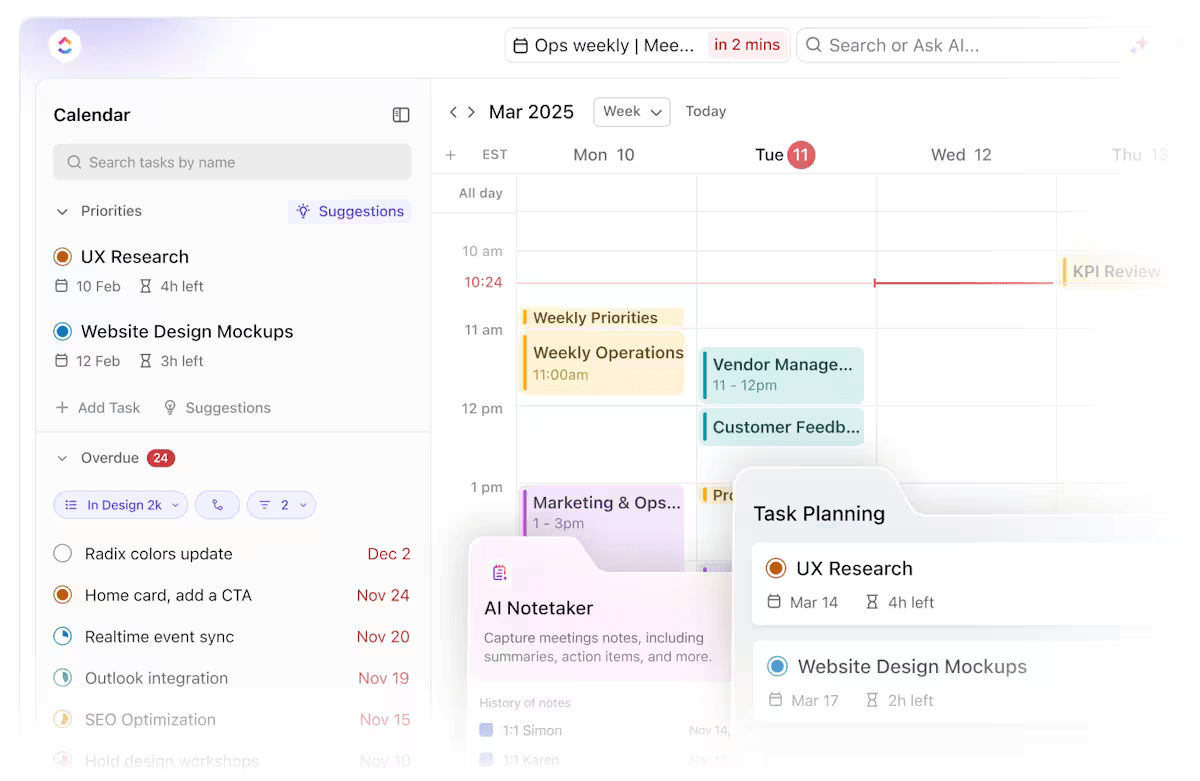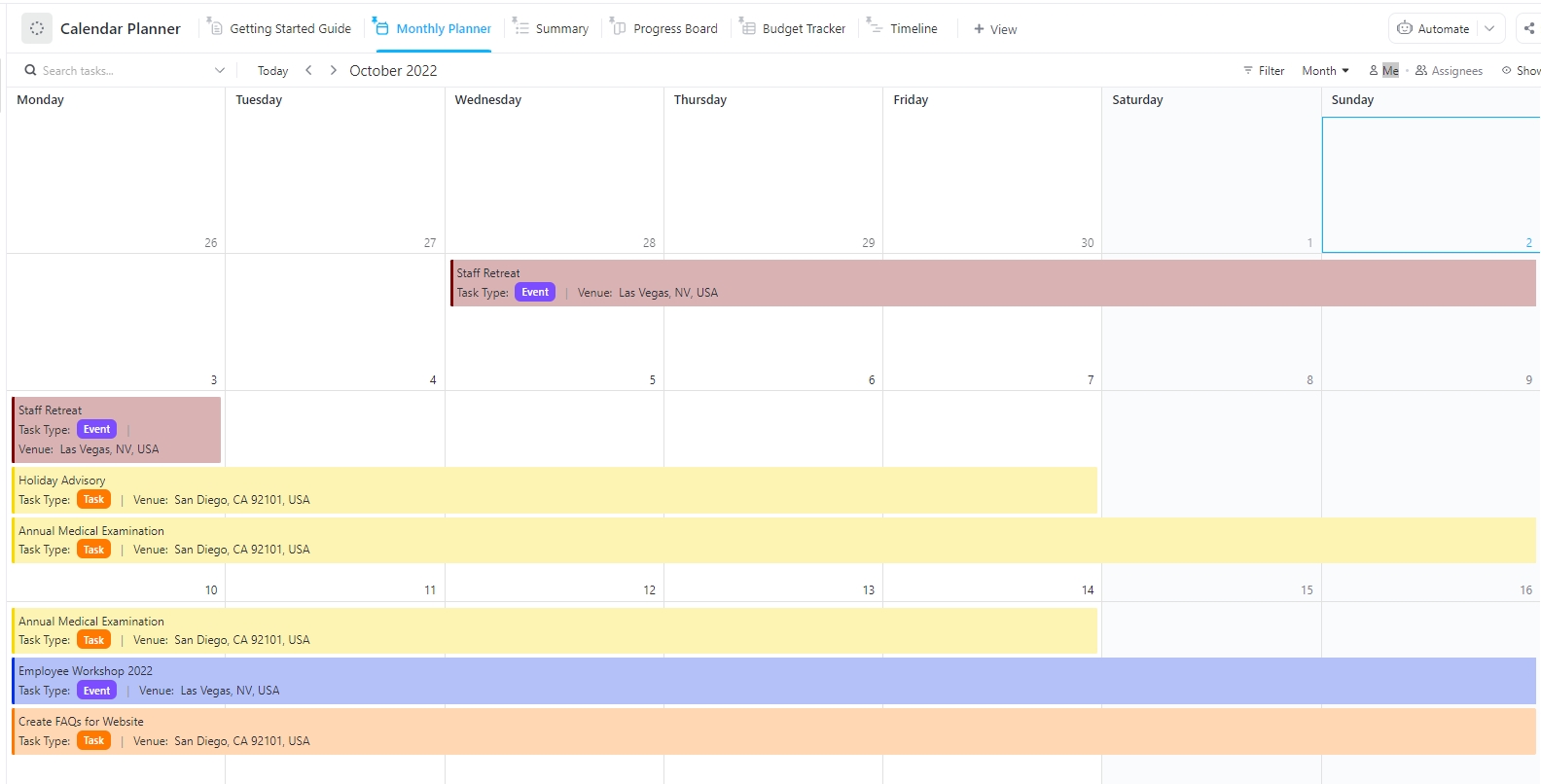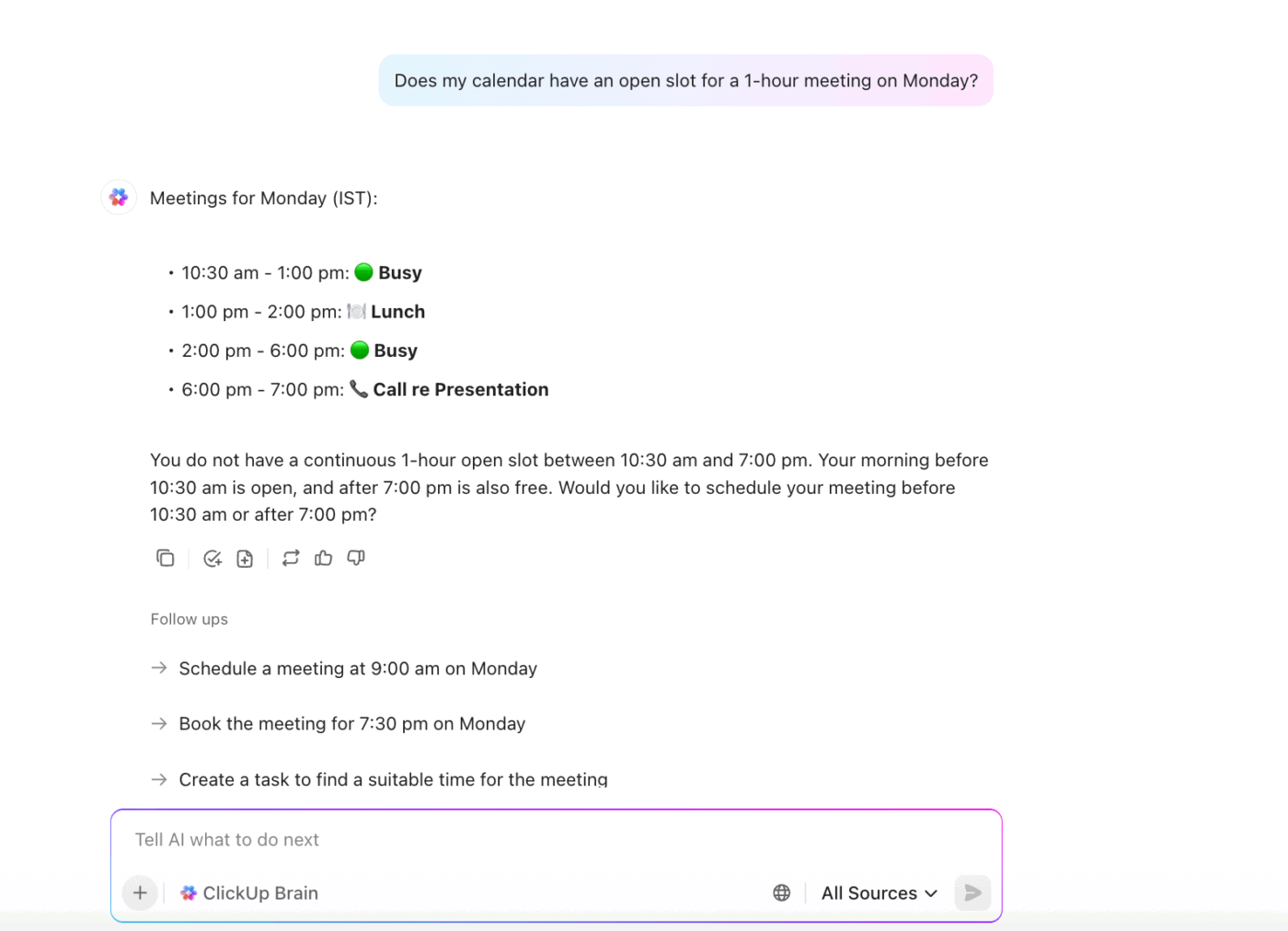Google Kalender ist einfach zu bedienen, oder? Schließlich hilft er dabei, Termine zu planen und Erinnerungen für das ganze Jahr einzustellen, damit alles reibungslos abläuft.
Die meisten Benutzer sind sich jedoch des vollen Potenzials der Plattform nicht bewusst. Wenn jemand beispielsweise außer Haus (OOO) ist, legt er in seinem Kalender ein Ereignis an, um das Team zu benachrichtigen. Dies ist ein klassisches Beispiel für ein Ereignis.
Aufgaben hingegen sind genau das, wonach sie klingen. Sie dienen als einzelne To-dos, die Ihnen helfen, persönliche Committments zu organisieren und zu verwalten.
Da diese beiden Begriffe häufig verwechselt werden, werden in diesem Leitfaden zu Aufgaben und Ereignissen in Google Kalender die wichtigsten Unterschiede hervorgehoben und erklärt, wann welche Option verwendet werden sollte.
Google Kalender-Ereignisse
Ich verwende Ereignisse, um meine Aufgaben anhand von Zeitblöcken zu planen. Sobald ich sie abgeschlossen habe, hake ich sie in Google Kalender ab.
Ich verwende Ereignisse, um meine Aufgaben anhand von Zeitblöcken zu planen. Sobald ich sie abgeschlossen habe, hake ich sie in Google Kalender ab.
So verwaltet ein Reddit-Benutzer seinen Zeitplan mithilfe von Google Kalender-Ereignissen. Aber warum bevorzugen so viele Benutzer diese Methode? Welche funktionalen Vorteile bieten Ereignisse?
Ereignisse in Google Kalender
In Google Kalender sind Ereignisse geplante Einträge, die Aktivitäten, Termine oder Verpflichtungen darstellen. Sie ermöglichen es Benutzern, Zeiten, Orte und Erinnerungen festzulegen, um ihre Zeitpläne effektiv zu verwalten und mit anderen zusammenzuarbeiten.
Hier erfahren Sie, wozu Google Kalender-Ereignisse beitragen können:
✅ Planen Sie Meetings und Termine, um wichtige Fristen oder Committements nicht zu verpassen.
✅ Laden Sie andere ein, Kalender freizugeben und die Ansicht der Verfügbarkeit Ihres Teams einzusehen, um Gruppenaktivitäten nahtlos zu koordinieren.
✅ Richten Sie Erinnerungen und Benachrichtigungen (per E-Mail oder Handy) ein, um über bevorstehende Ereignisse auf dem Laufenden zu bleiben.
📖 Lesen Sie auch: So definieren Sie Ihren Google Kalender als benutzerdefiniert
So erstellen und verwalten Sie Ereignisse
Das Erstellen und Verwalten von Ereignissen in Google Kalender ist ganz einfach. Hier ist eine kurze Schritt-für-Schritt-Anleitung:
Erstellen eines Ereignisses:
- Google Kalender öffnen: Besuchen Sie calendar.google.com oder öffnen Sie die App auf Ihrem Mobilgerät.
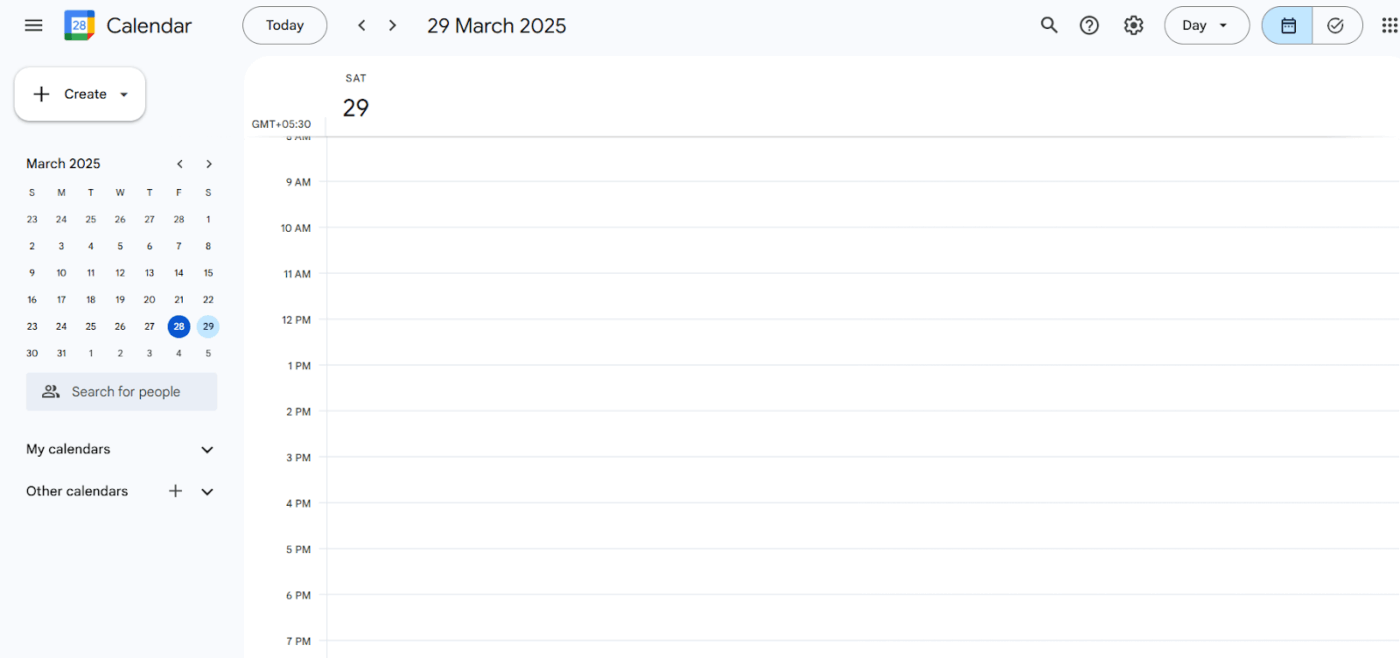
- Datum und Uhrzeit auswählen: Klicken Sie auf das gewünschte Datum und die gewünschte Uhrzeit, um mit der Erstellung eines neuen Ereignisses zu beginnen.
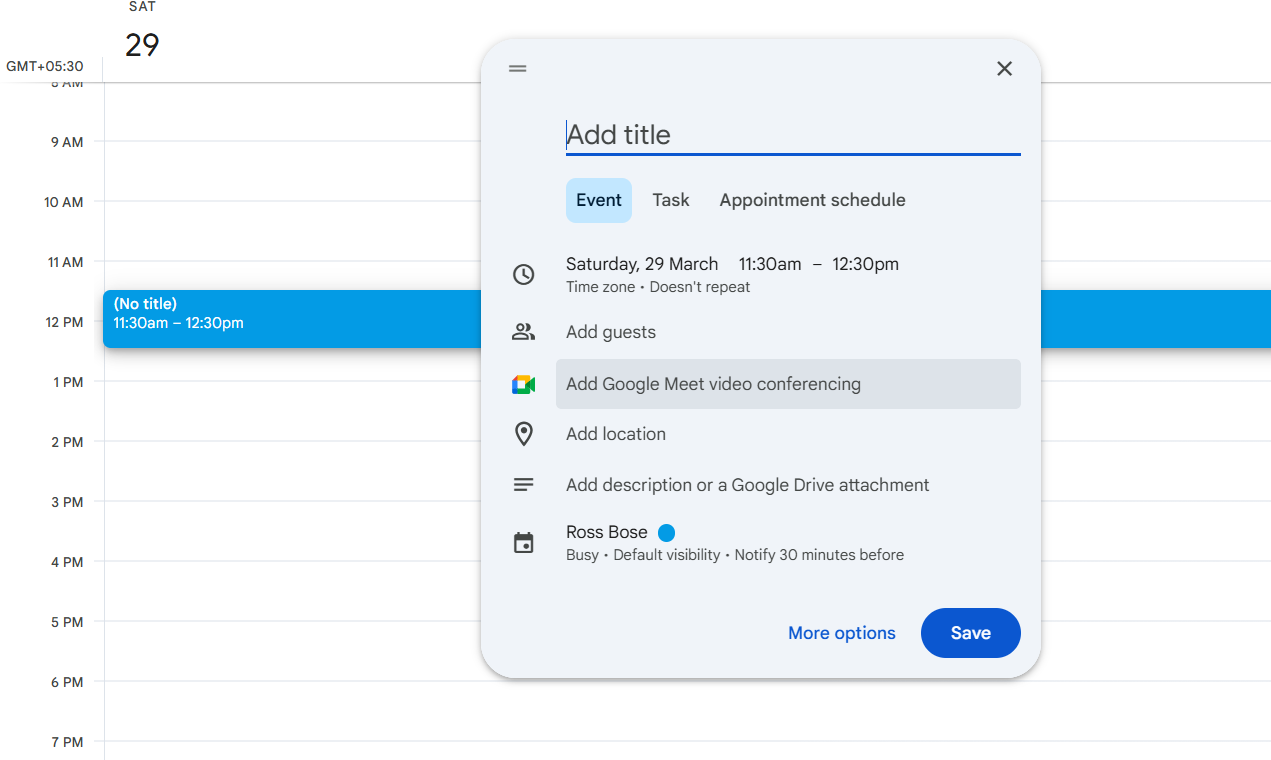
- Ereignisdetails hinzufügen: Geben Sie einen Titel für das Ereignis ein. Fügen Sie Ereignisdetails wie Beschreibung, Ort und Gäste hinzu. Wählen Sie den entsprechenden Kalender aus, um das Ereignis zu speichern. Legen Sie gegebenenfalls die Dauer und Wiederholung für das Ereignis fest.
- Geben Sie einen Titel für das Ereignis ein.
- Fügen Sie Details zum Ereignis wie Beschreibung, Ort und Gäste hinzu.
- Wählen Sie den geeigneten Kalender aus, um das Ereignis zu speichern.
- Legen Sie gegebenenfalls die Dauer des Ereignisses und die Optionen für die Wiederholung fest.
- Geben Sie einen Titel für das Ereignis ein.
- Fügen Sie Details zum Ereignis wie Beschreibung, Ort und Gäste hinzu.
- Wählen Sie den geeigneten Kalender aus, um das Ereignis zu speichern.
- Legen Sie gegebenenfalls die Dauer des Ereignisses und die Optionen für die Wiederholung als Einstellung fest.
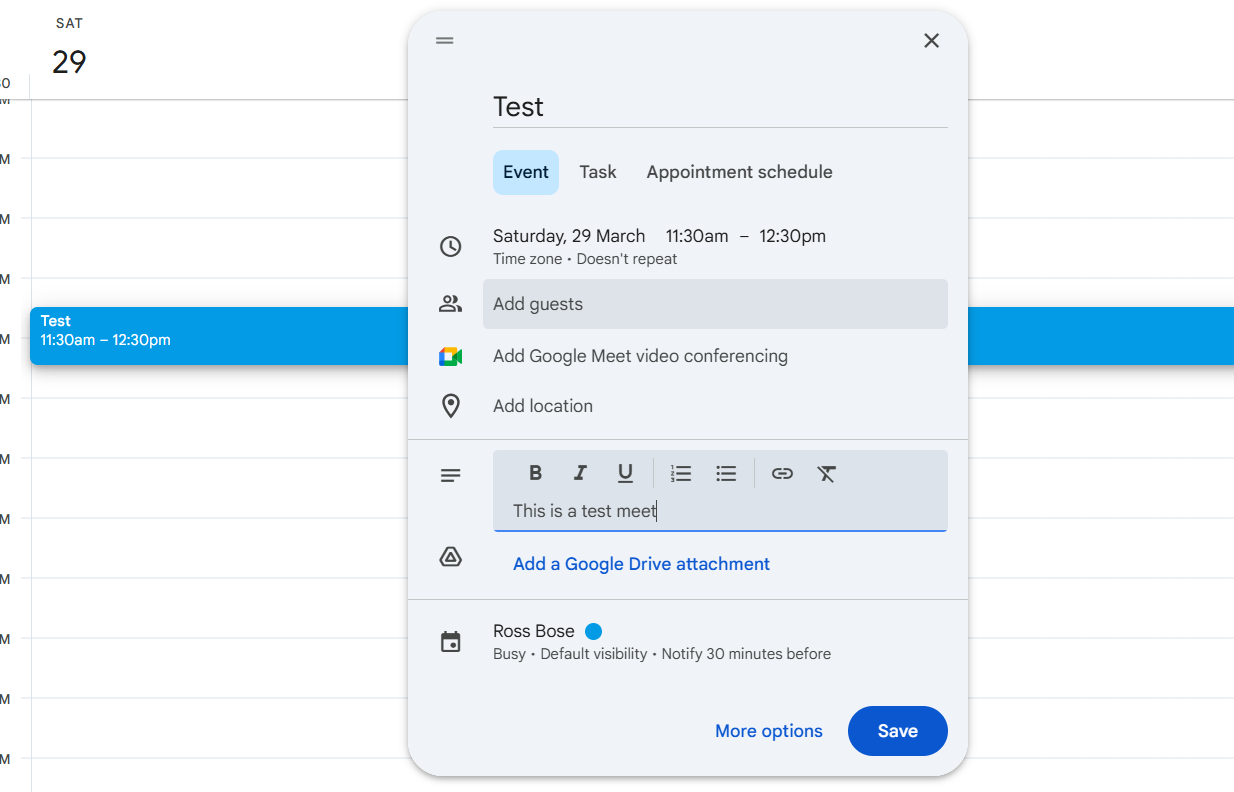
- Ereignis speichern: Klicken Sie auf „Speichern“, um das Ereignis zu Ihrem Kalender hinzuzufügen.
Verwalten von Ereignissen:
- Bearbeitung von Ereignissen: Doppelklicken Sie auf ein Ereignis, um die Ereignisdetails zu ändern, die Uhrzeit anzupassen oder Erinnerungen anzupassen.
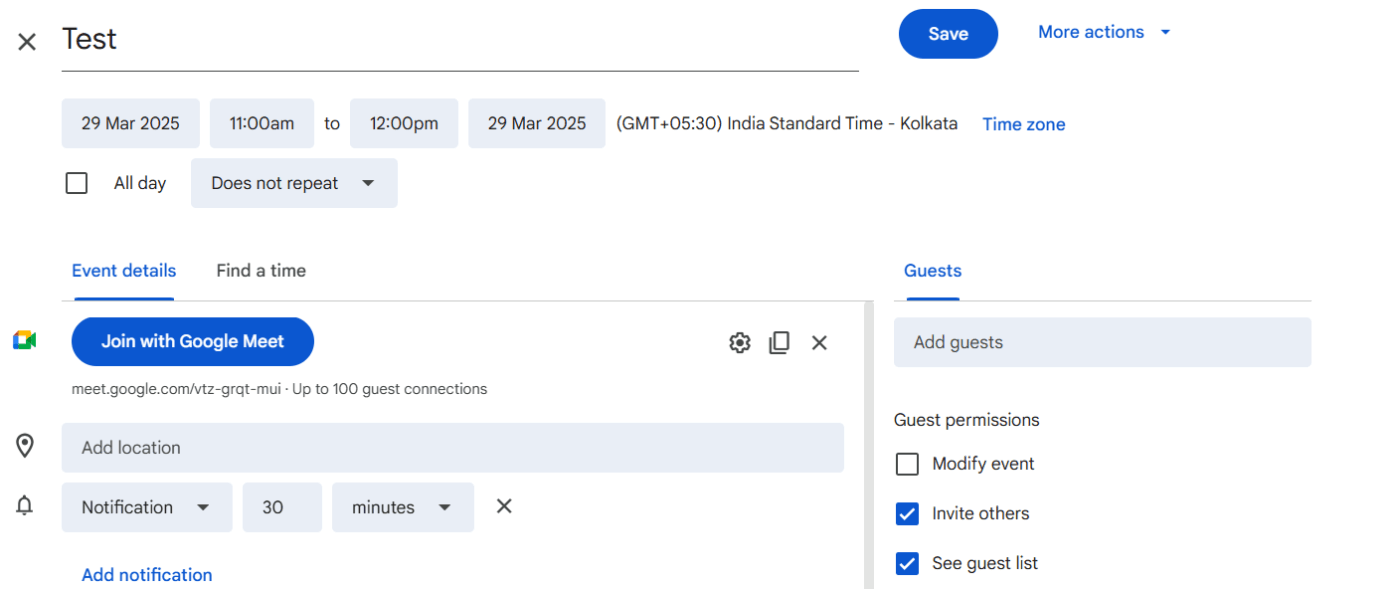
- Ereignisse löschen: Klicken Sie auf das Ereignis und wählen Sie „Löschen“ als Auswahl, um es aus dem Kalender zu entfernen.
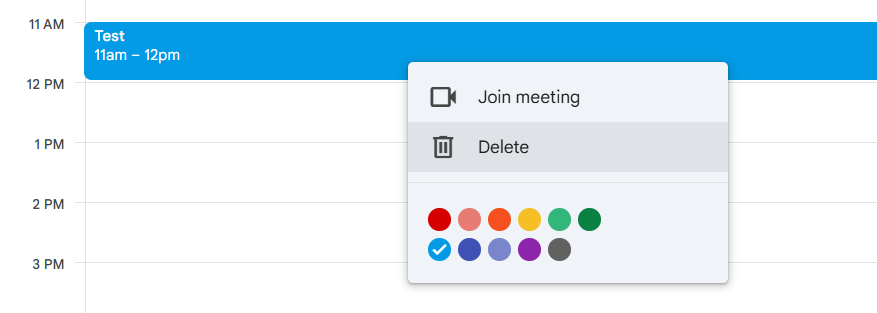
- Gäste hinzufügen: Verwenden Sie den Abschnitt „Ereignis-Details“, um Teilnehmer einzuladen, indem Sie deren E-Mail-Adressen hinzufügen.
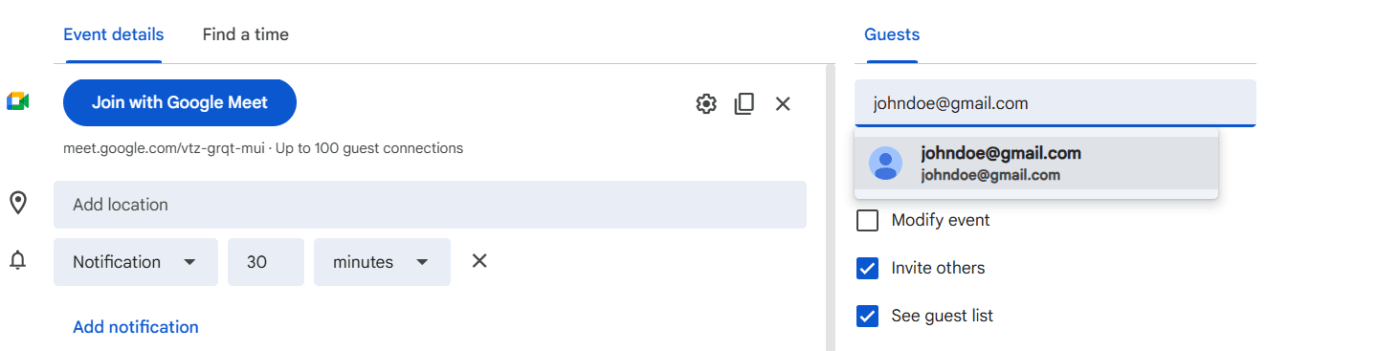
- Benachrichtigungen einrichten: Konfigurieren Sie Ereignis-Erinnerungen, um rechtzeitig Benachrichtigungen per E-Mail oder Push-Meldungen zu erhalten.
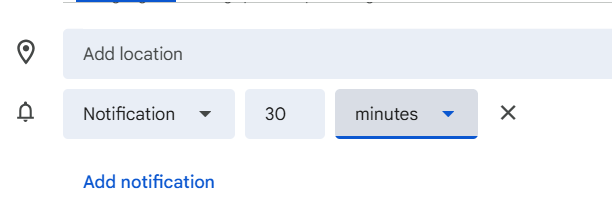
- Neuen Kalender erstellen: Erstellen Sie separate Kalender für verschiedene Projekte oder Lebensbereiche. Klicken Sie unter „Andere Kalender“ auf „Weitere Kalender hinzufügen“. Wählen Sie „Neuen Kalender erstellen“, fügen Sie einen Namen und eine Beschreibung hinzu und klicken Sie auf „Kalender erstellen“.
- Klicken Sie unter „Andere Kalender“ auf „Weitere Kalender hinzufügen“.
- Wählen Sie „Neuen Kalender erstellen“, fügen Sie einen Namen und eine Beschreibung hinzu und klicken Sie auf „Kalender erstellen“.
- Klicken Sie unter „Andere Kalender“ auf „Weitere Kalender hinzufügen“.
- Wählen Sie „Neuen Kalender erstellen“, fügen Sie einen Namen und eine Beschreibung hinzu und klicken Sie auf „Kalender erstellen“.
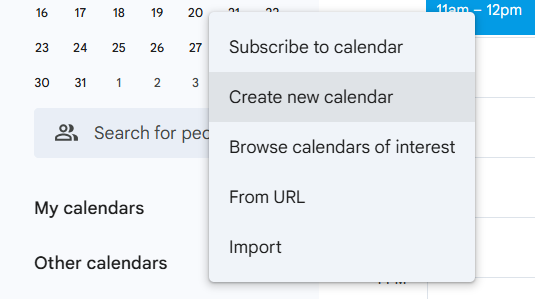
🧠 Wissenswertes: Das Wort „Kalender“ leitet sich vom römischen Wort „kalendarium“ ab, das sich auf ein Hauptbuch bezog, in dem Buchhalter monatliche Vorkommen dokumentierten. Seltsamerweise war der erste Tag des Monats „kalends“, an dem Schulden fällig waren.
Beispiele für die effektive Nutzung von Ereignissen
Um die Vorteile von Google Kalender-Ereignissen optimal zu nutzen, sollten Sie folgende praktische Szenarien berücksichtigen:
Meetings planen
- Verwenden Sie das Feature „Zeitpunkt finden“, um sich mit mehreren Teilnehmern abzustimmen.
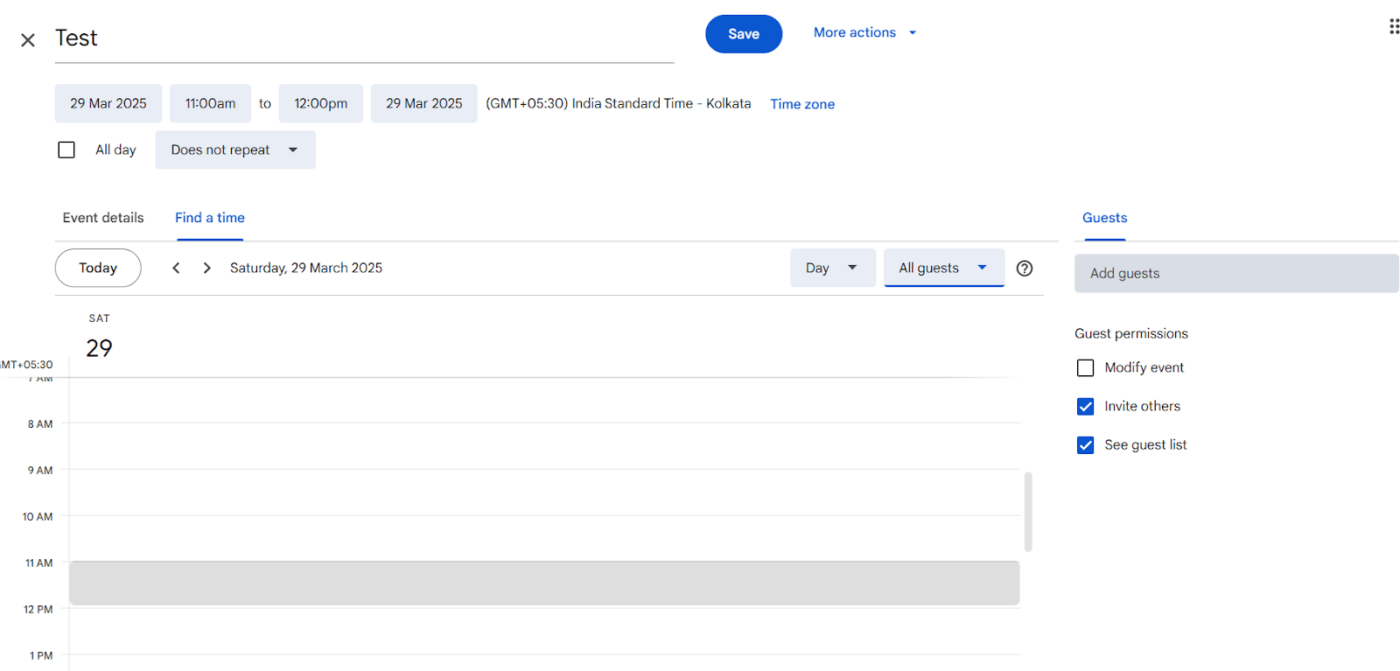
- Fügen Sie Links zu Video-Konferenzen (z. B. Google Meet) direkt zum Ereignis hinzu.
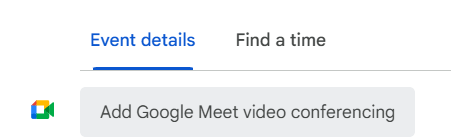
- Versenden Sie Einladungen an die Teilnehmer und führen Sie Nachverfolgung der Rückmeldungen durch, um über die Teilnahme auf dem Laufenden zu bleiben.
- Fügen Sie notwendige Anhänge oder Meeting-Notizen in die Details des Ereignisses ein.
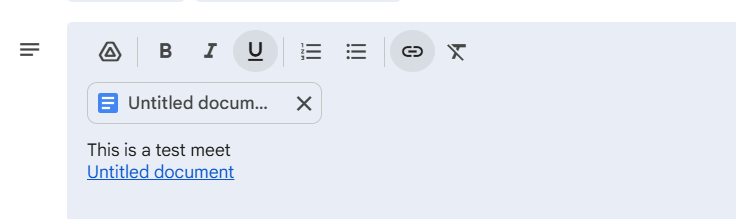
2. Terminfenster erstellen
- Richten Sie wiederkehrende Ereignisse mit bestimmten Zeitfenstern ein, damit Kunden oder Kollegen ganz einfach Termine buchen können.
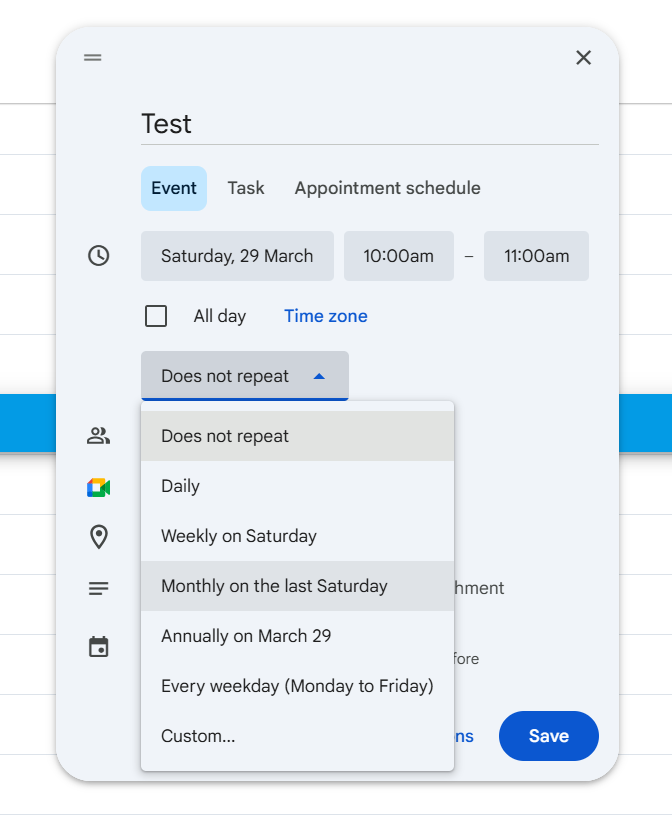
- Betten Sie Ihren Kalender in Ihre Website ein, um Buchungen und Terminplanungen zu vereinfachen.
3. Organisieren Sie Ihren Zeitplan
- Kennzeichnen Sie Ereignisse mit Farben, um zwischen Arbeit, privaten Aufgaben und Meetings zu unterscheiden und so eine bessere Übersicht zu erhalten.
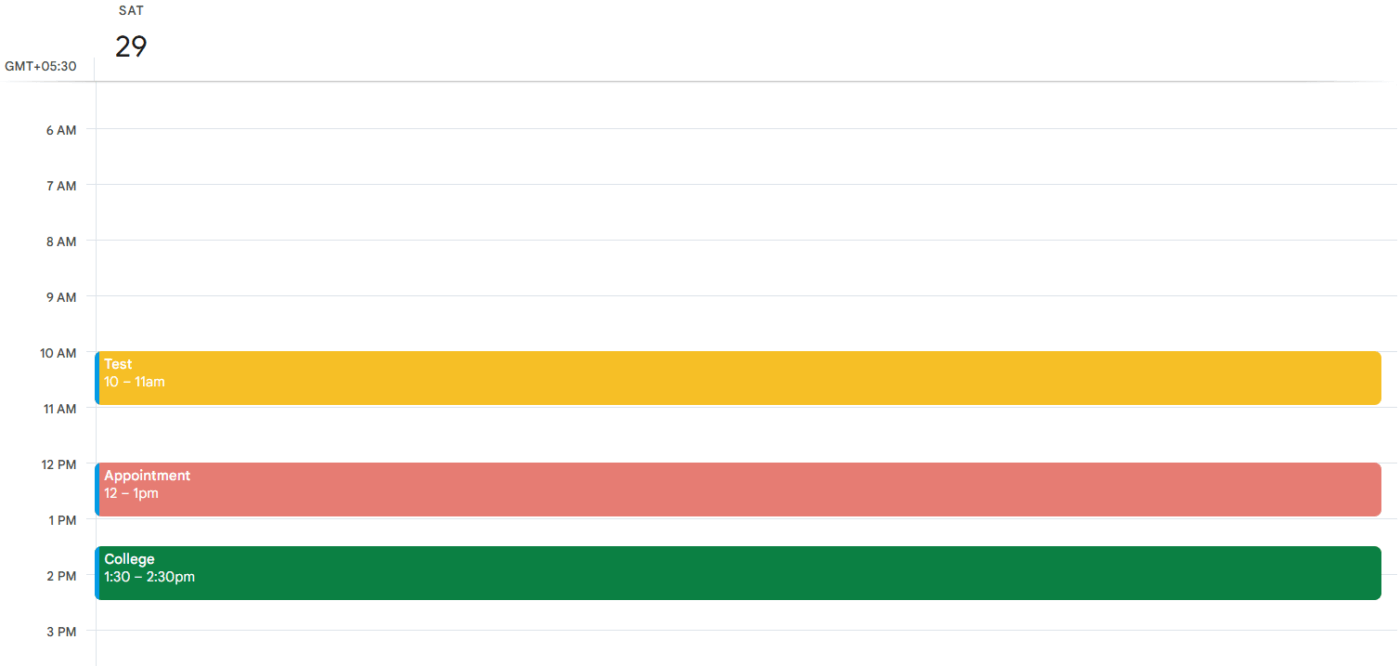
- Erstellen Sie mehrere Kalender für verschiedene Projekte oder Aufgabenbereiche.
- Richten Sie wiederkehrende Ereignisse (z. B. wöchentliche Meetings) ein, um Zeit zu sparen.
- Optimieren Sie die Zeiten der Benachrichtigungen, damit Sie Ihre Verpflichtungen stets im Blick behalten.
- Zeigen Sie mehrere Zeitzonen in der Ansicht an, um sich effektiv mit Remote-Teams abzustimmen.
- Führen Sie die Synchronisierung Ihres Kalenders mit sprachgesteuerten Geräten durch, um Ereignisse freihändig zu verwalten.
Durch diese Features zur Planung und Optimierung unserer Zeitpläne wird Google Kalender zu einer zuverlässigen Ressource, die uns dabei hilft, konzentriert zu bleiben.
🧠 Wissenswertes: Eine Sieben-Tage-Woche entspricht etwa einem Viertel des Mondzyklus, aber nicht alle Kalender folgen diesem Muster. Der französische republikanische Kalender hatte 10-Tage-Wochen, sogenannte Décades, während die frühen Römer einen Acht-Tage-Zyklus zwischen den Markttagen verwendeten – stellen Sie sich vor, es gäbe keine Wochenenden!
Google Kalender-Aufgaben
Ich empfehle dringend, To-do-Elemente in Aufgaben zu erfassen. Sie werden weiterhin in Ihrem Kalender angezeigt, aber wenn Sie sie nicht als erledigt markieren, werden sie auf den nächsten Tag übertragen. So können Sie vermeiden, dass Dinge übersehen werden.
Ich empfehle dringend, Zu erledigen-Elemente in Aufgaben zu erfassen. Sie werden weiterhin in Ihrem Kalender angezeigt, aber wenn Sie sie nicht als erledigt markieren, werden sie auf den nächsten Tag übertragen. So können Sie vermeiden, dass Dinge übersehen werden.
Dieser Reddit-Benutzer nutzt die Aufgaben-Feature von Google Kalender optimal – und so können Sie das auch.
Aufgaben in Google Kalender verstehen
In Google Kalender sind Aufgaben To-do-Elemente, die als integrierte To-do-Liste fungieren. Sie werden in der Kalenderansicht angezeigt und ermöglichen es Benutzern, ihre Aufgaben mühelos zu verwalten.
So helfen Ihnen Aufgaben in Google Kalender:
✅ Erstellen und verwalten Sie Zu-erledigen-Elemente mit Fälligkeitsdatum und -zeiten, damit Aufgaben wie Ereignisse im Kalender angezeigt werden.
✅ Greifen Sie direkt aus Google Workspace-Apps wie Gmail, Kalender, Docs und Drive auf Aufgaben zu, um einen nahtlosen Workflow zu gewährleisten.
✅ Nachverfolgen Sie Aufgaben geräteübergreifend mit der Google Tasks-App, die Aufgaben automatisch mit Ihrem Kalender synchronisiert.
So fügen Sie Aufgaben hinzu, ändern sie und führen Sie Nachverfolgung durch
Die Verwaltung von Aufgaben in Google Kalender ist ganz einfach, egal ob Sie die Weboberfläche oder die mobile App verwenden. Befolgen Sie diese Schritt-für-Schritt-Anleitung, um loszulegen:
1. Hinzufügen einer Aufgabe
- Google Kalender öffnen: Gehen Sie zu calendar.google.com oder öffnen Sie die mobile App.
- Klicken Sie auf „Aufgabe hinzufügen”: Desktop: Klicken Sie auf einen leeren Termin oder die Schaltfläche „+ Erstellen” in der oberen linken Ecke und wählen Sie „Aufgabe”.
- Desktop: Klicken Sie auf einen leeren Datumsplatz oder die Schaltfläche „+ Erstellen“ in der oberen linken Ecke und wählen Sie „Aufgabe“ aus.
- Desktop: Klicken Sie auf einen leeren Terminplatz oder die Schaltfläche „+ Erstellen“ in der oberen linken Ecke und wählen Sie „Aufgabe“ aus.
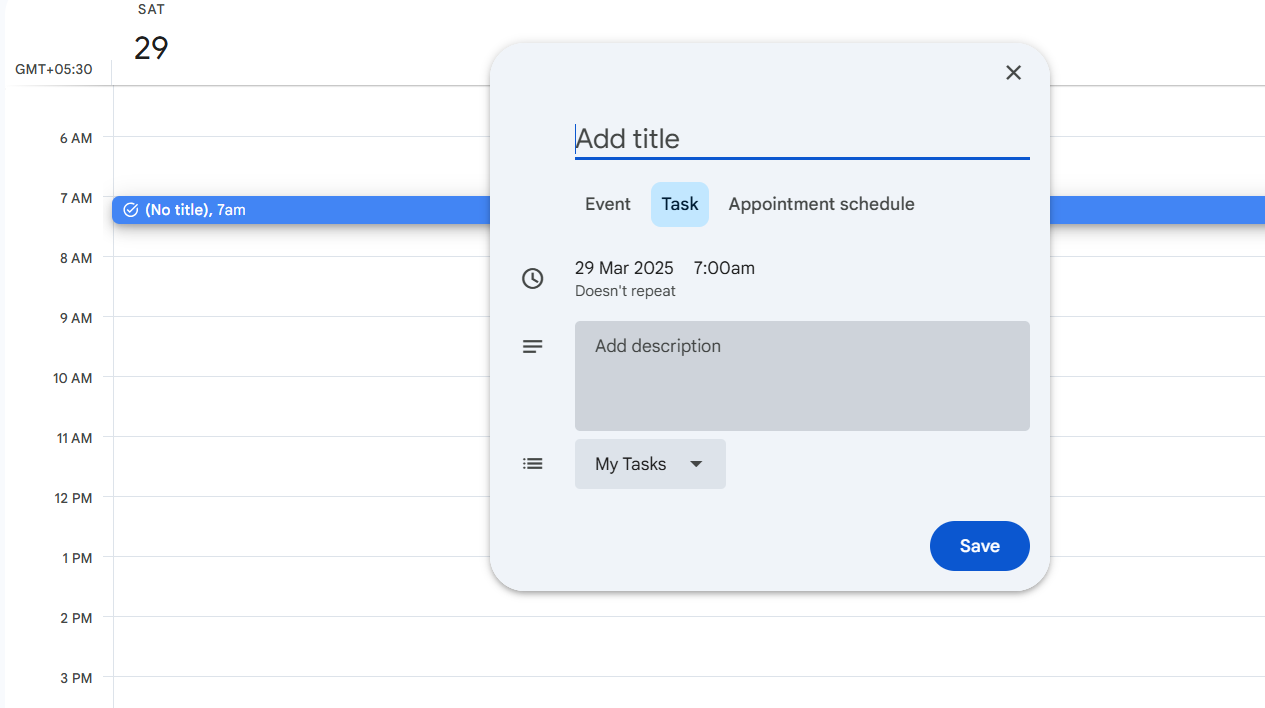
- Mobil: Tippen Sie auf das Pluszeichen (+) und wählen Sie dann „Aufgabe“ als Auswahl aus.
- Aufgabe eingeben: Titel: Geben Sie einen aussagekräftigen Namen für die Aufgabe ein. Beschreibung: Fügen Sie bei Bedarf relevante Details oder Anweisungen hinzu. Fälligkeitsdatum und -zeit: Legen Sie eine Frist fest, um den Fortschritt der Aufgabe zu verfolgen.
- Titel: Geben Sie der Aufgabe einen aussagekräftigen Namen.
- Beschreibung: Fügen Sie bei Bedarf relevante Details oder Anweisungen hinzu.
- Fälligkeitsdatum und -zeit: Legen Sie eine Frist fest, um den Fortschritt der Aufgabe zu verfolgen.
- Titel: Geben Sie der Aufgabe einen aussagekräftigen Namen.
- Beschreibung: Fügen Sie bei Bedarf relevante Details oder Anweisungen hinzu.
- Fälligkeitsdatum und -zeit: Legen Sie eine Frist fest, um den Fortschritt der Aufgabe zu verfolgen.
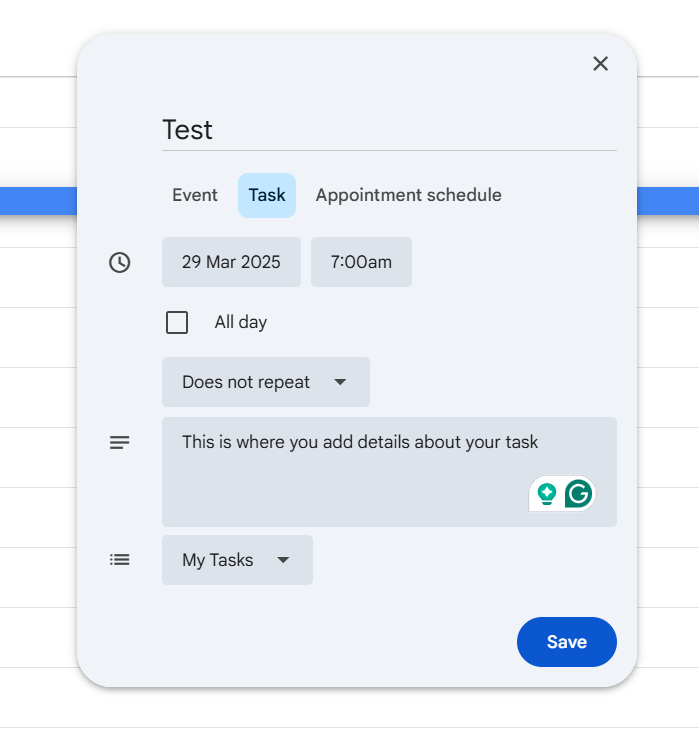
- Speichern: Klicken Sie auf „Speichern“, um die Aufgabe zu Ihrem Kalender hinzuzufügen.
2. Eine Aufgabe ändern
- Google Kalender öffnen: Navigieren Sie zu Ihrem Kalender, um vorhandene Aufgaben in Ansicht anzuzeigen.
- Auf die Aufgabe klicken: Wählen Sie die Aufgabe aus, die Sie ändern möchten.
- Bearbeitung: Aktualisieren Sie bei Bedarf den Titel, die Beschreibung, das Fälligkeitsdatum oder die Uhrzeit.
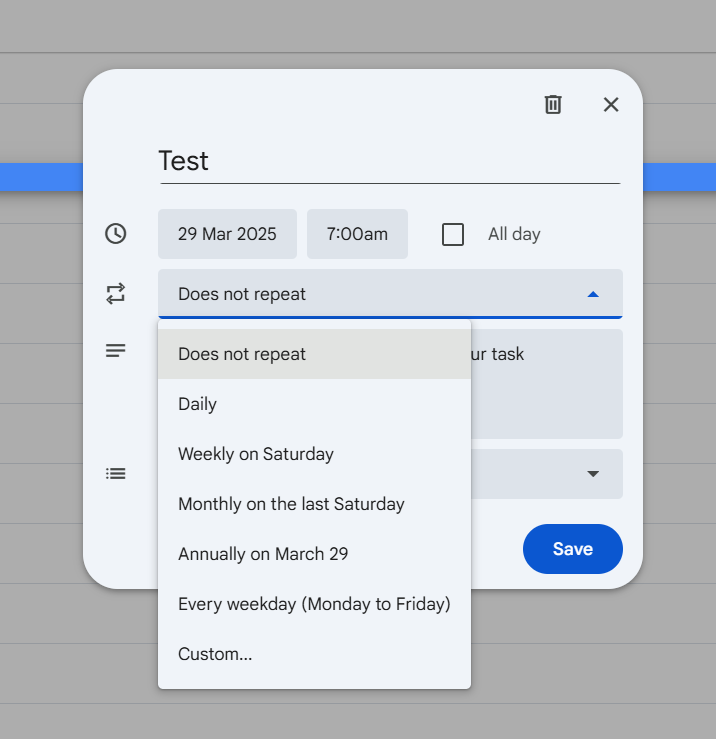
- Speichern: Klicken Sie auf „Speichern“, um die Änderungen zu übernehmen.
3. Nachverfolgung und Verwaltung von Aufgaben
- Aufgaben anzeigen: Seitenleiste: Öffnen Sie Google Kalender und klicken Sie in der Seitenleiste auf das Symbol „Aufgabe“. Kalenderansicht: Aufgaben mit Fälligkeitsdatum werden neben den Ereignissen im Kalender angezeigt.
- Seitenleiste: Öffnen Sie Google Kalender und klicken Sie in der Seitenleiste auf das Symbol „Aufgabe“.
- Kalenderansicht: Aufgaben mit Fälligkeitsdatum werden neben Ereignissen im Kalender angezeigt.
- Als erledigt markieren: Seitenleiste: Klicken Sie auf das Kontrollkästchen neben der Aufgabe, um sie als erledigt zu markieren. Kalender Ansicht: Klicken Sie auf die Aufgabe und wählen Sie „Als erledigt markieren“.
- Seitenleiste: Klicken Sie auf das Kontrollkästchen neben der Aufgabe, um sie als abgeschlossen zu markieren.
- Kalenderansicht: Klicken Sie auf die Aufgabe und wählen Sie die Auswahl „Als fertiggestellt markieren“.
- Seitenleiste: Öffnen Sie Google Kalender und klicken Sie in der Seitenleiste auf das Symbol „Aufgabe“.
- Kalenderansicht: Aufgaben mit Fälligkeitsdatum werden neben Ereignissen im Kalender angezeigt.
- Seitenleiste: Klicken Sie auf das Kontrollkästchen neben der Aufgabe, um sie als abgeschlossen zu markieren.
- Kalenderansicht: Klicken Sie auf die Aufgabe und wählen Sie die Auswahl „Als fertiggestellt markieren“.
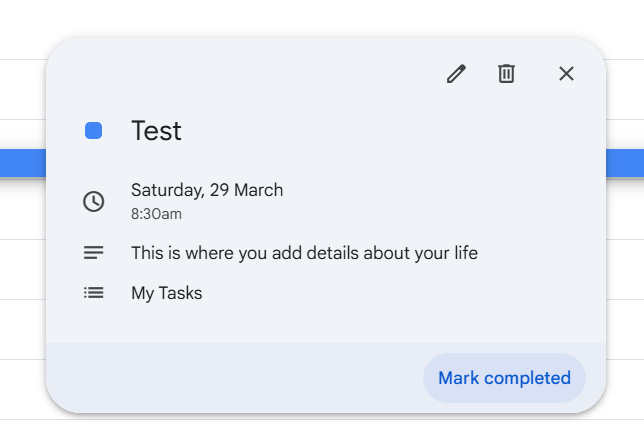
- Aufgabe löschen: Seitenleiste: Bewegen Sie den Mauszeiger über die Aufgabe und klicken Sie auf das Symbol „Löschen“. Kalender Ansicht: Klicken Sie auf die Aufgabe und wählen Sie „Löschen“.
- Seitenleiste: Bewegen Sie den Mauszeiger über die Aufgabe und klicken Sie auf das Symbol „Löschen“.
- Kalender-Ansicht: Klicken Sie auf die Aufgabe und wählen Sie „Löschen“ als Auswahl.
- Aufgaben organisieren: Listen: Erstellen und organisieren Sie Aufgaben in verschiedenen Listen, um sie zu kategorisieren. Unteraufgaben: Unterteilen Sie komplexe Aufgaben, indem Sie Unteraufgaben hinzufügen.
- Listen: Erstellen und organisieren Sie Aufgaben in verschiedenen Listen, um sie zu kategorisieren.
- Unteraufgaben: Teilen Sie komplexe Aufgaben durch Hinzufügen von Unteraufgaben auf.
- Seitenleiste: Bewegen Sie den Mauszeiger über die Aufgabe und klicken Sie auf das Symbol „Löschen“.
- Kalenderansicht: Klicken Sie auf die Aufgabe und wählen Sie „Löschen“ als Auswahl.
- Listen: Erstellen und organisieren Sie Aufgaben in verschiedenen Listen, um sie zu kategorisieren.
- Unteraufgaben: Teilen Sie komplexe Aufgaben durch Hinzufügen von Unteraufgaben auf.
🧠 Wissenswertes: Haben Sie sich jemals gefragt, warum September, Oktober, November und Dezember nicht mit ihren numerischen Präfixen übereinstimmen? Der römische Kalender hatte ursprünglich nur 10 Monate, beginnend mit März, sodass 60 Tage unberücksichtigt blieben! Januar und Februar wurden später hinzugefügt, wodurch sich die übrigen Monate nach unten verschoben und die Monatsnamen die Synchronisierung verloren.
Integration mit Produktivität-tools wie ClickUp
Google Kalender verwaltet Zeitpläne zwar effektiv, bleibt aber ein externes Tool. Das bedeutet, dass Benutzer Unterhaltungen nicht direkt aus ihrem Workspace in Meetings umwandeln oder Feedback in Aufgaben umsetzen können.
Außerdem muss ständig zwischen den Registerkarten gewechselt werden, was eine Herausforderung darstellt, wenn man bedenkt, dass Mitarbeiter bereits über 60 % ihrer Zeit mit der Suche nach Informationen verbringen.
Diese Ineffizienzen werden durch die Integration von ClickUp in Google Kalender beseitigt, wodurch eine reibungslose plattformübergreifende Aufgabe- und Ereignisverwaltung ermöglicht wird.
Für den Anfang ermöglicht ClickUp die automatische Synchronisierung von Aufgaben mit Fälligkeitsterminen mit Google Kalender, sodass Aktualisierungen auf einer Plattform auch auf der anderen Plattform angezeigt werden.
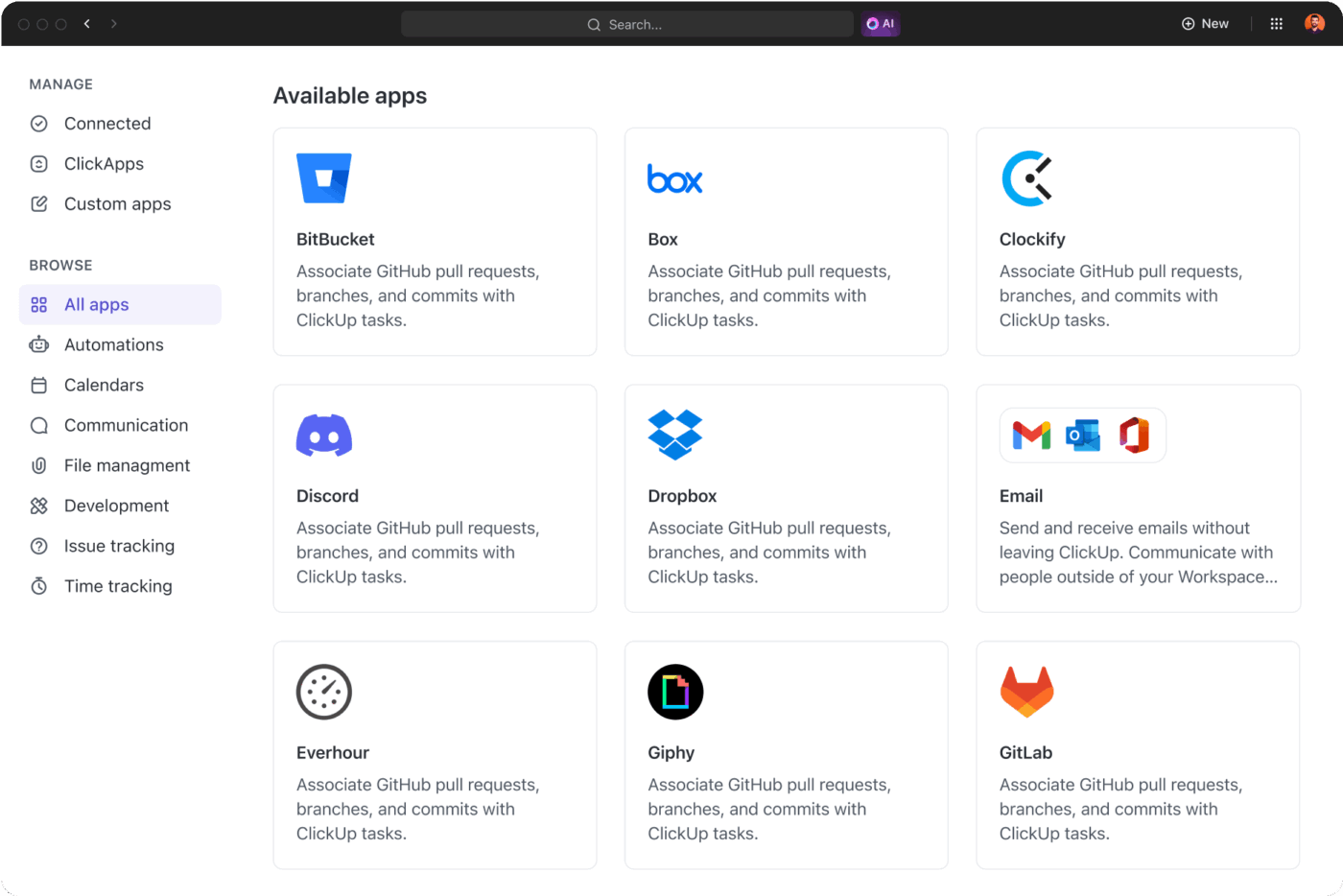
Überlegen Sie einmal: Wie oft müssen Sie Ihre Aufgaben aufgrund unerwarteter Meetings verschieben? Diese Integration erleichtert auch das Zeitblockieren, indem Aufgaben in Zeitfenster umgewandelt werden, sodass Benutzer eine klare Ansicht über ihren Zeitplan haben.
Darüber hinaus können Routineaufgaben automatisiert werden, wodurch manuelle Aktualisierungen reduziert und Terminüberschreitungen minimiert werden. Hier sind einige weitere Möglichkeiten, wie diese Integration die Automatisierung von Google Kalender unterstützt:
✅ Synchronisierung von Aufgaben und Ereignissen plattformübergreifend für Echtzeit-Updates.
✅ Blockieren Sie Zeit effektiv, indem Sie Aufgaben als Kalendertermine zuweisen.
✅ Automatisierung routinemäßiger Routinearbeiten und Reduzierung manueller Aktualisierungen.
✅ Verfolgen Sie Ziele und Projektfortschritt mit den erweiterten Funktionen von ClickUp.
📮 ClickUp Insight: Rund 35 % unserer Umfrageteilnehmer gaben an, dass Monday der Tag mit der geringsten Produktivität der Woche ist, was wahrscheinlich auf unklare Prioritäten zu Beginn zurückzuführen ist.
Die Aufgabenmanagement-Lösung von ClickUp beseitigt diese Unsicherheit, indem sie Ihnen und Ihrem Team ermöglicht, klare Prioritäten für alle zugewiesenen Aufgaben festzulegen.
Darüber hinaus beantwortet ClickUp Brain, ein KI-gestützter Assistent, Ihre Fragen und hält Sie darüber auf dem Laufenden, was wann zu erledigen ist.
Ereignisse vs. Erinnerungen vs. Aufgaben
Lassen Sie uns die Unterschiede klären und die besten Anwendungsfälle für beide identifizieren.
Wichtige Unterschiede zwischen Ereignissen, Erinnerungen und Aufgaben
Ereignisse werden verwendet, um bestimmte Aktivitäten oder Meetings zu planen und Zeit in Ihrem Kalender zu reservieren. Sie stellen sicher, dass die Teilnehmer über den Zeitplan informiert sind und entsprechend planen können. Ereignisse haben festgelegte Start- und Endzeiten sowie Optionen zum Hinzufügen von Orten, Gästelisten und Benachrichtigungen.
📌 Beispiel: Ein Team-Meeting von 15:00 bis 16:00 Uhr mit einem Google Meet-Link und eingeladenen Teilnehmern. Oder ein Arzttermin mit Angaben zum Ort, der Zeit blockiert, um andere Terminkonflikte zu vermeiden.
Erinnerungen hingegen benachrichtigen Benutzer über bestimmte Aktionen oder Aufgaben, die zu einer bestimmten Zeit oder an einem bestimmten Ort abgeschlossen werden müssen. Im Gegensatz zu Ereignissen blockieren Erinnerungen keine Zeit im Kalender, sondern dienen lediglich als einfache Hinweise.
Benutzer können wiederkehrende Erinnerungen einstellen, deren Sichtbarkeit so lange erhalten bleibt, bis sie als erledigt markiert werden. Sie können auch Erinnerungen zu Ereignissen in Ihrem Kalender erhalten!
📌 Beispiel: Eine Erinnerung, einen Kunden um 17:00 Uhr anzurufen, die als Auslöser eine Benachrichtigung auf dem Handy auslöst. Eine Erinnerung, Medikamente einzunehmen, die sich jeden Dienstag um 20:00 Uhr wiederholt.
Zu guter Letzt verwalten Aufgaben To-do-Elemente, die im Laufe der Zeit nachverfolgt und abgeschlossen werden müssen. Sie blockieren keine Zeit im Kalender, behalten aber ihre Sichtbarkeit, bis sie als abgeschlossen markiert werden.
Aufgaben können Fälligkeitstermine und Unteraufgaben haben, wodurch sie sich ideal für laufende Projekte eignen. Im Gegensatz zu Ereignissen bleiben Aufgaben auch nach ihrem Fälligkeitsdatum bestehen und werden auf den nächsten Tag übertragen, wenn sie nicht abgeschlossen sind.
📌 Beispiel: Eine To-do-Liste für den wöchentlichen Einkauf mit Unteraufgaben, um sicherzustellen, dass alles auf dem Konto ist.
💡 Profi-Tipp: Fühlen Sie sich von aufeinanderfolgenden Meetings und verpassten Terminen überfordert? Lesen Sie „So organisieren Sie Ihren Kalender“, um praktische Tipps zur Optimierung Ihres Kalenders zu erhalten und die Kontrolle über Ihren Zeitplan zurückzugewinnen!
Vergleichende Analyse der Features
Die folgende Tabelle zeigt die wichtigsten Unterschiede zwischen Ereignissen, Erinnerungen und Aufgaben in Google Kalender auf und erleichtert so das Verständnis ihrer jeweiligen Funktionen und Vorteile.
| Feature | Ereignisse | Erinnerungen | Aufgaben |
| Zweck | Planen Sie bestimmte Aktivitäten und reservieren Sie Zeit dafür. | Benutzer über bestimmte Aktionen benachrichtigen | Verwalten Sie zu erledigen-Elemente und verfolgen Sie den Fortschritt |
| Zeitaufteilung | Zeit im Kalender blockieren | Keine Zeitblöcke, nur eine Benachrichtigung | Kein Zeitblock; bleibt bestehen, bis als abgeschlossen markiert |
| Abschlussstatus | Nach Ablauf der Zeit automatisch als abgeschlossen markiert | Bleibt bestehen, bis als erledigt markiert | Bleibt bestehen, bis als abgeschlossen markiert |
| Wiederkehrende Optionen | Kann auf Wiederholung eingestellt werden | Kann auf Wiederholung eingestellt werden | Kann mit Fälligkeitsdaten und wiederholenden Aufgaben eingestellt werden. |
| Benachrichtigungen | Benachrichtigungen für Erinnerungen vor Ereignissen einrichten | Versendet Benachrichtigungen zu bestimmten Zeiten oder an bestimmten Orten | Keine Standard-Benachrichtigung, aber Erinnerungen können hinzugefügt werden. |
| Speicherort/Gäste | Kann Standort und Gastliste enthalten | Standortbasierte Erinnerungen möglich | Keine Option für Speicherort oder Gast |
| Integration | Synchronisierung mit Google Meet und anderen Google-Apps | In Google Aufgaben integriert | Integriert in Google Tasks und wird im Kalender angezeigt |
| Beispiel | Team-Meetings, Arzttermine, Urlaub | Müll rausbringen, einen Client anrufen | Einen Bericht einreichen, To-do-Listen verwalten |
📖 Lesen Sie auch: kostenlose Vorlagen und Checklisten für die Planung von Ereignissen in Excel und ClickUp
Einschränkungen bei der Verwendung von Aufgaben und Ereignissen in Google Kalender
Wie bereits erwähnt, kann Google Kalender für die Verwaltung von Terminplänen und To-do-Listen nützlich sein, erfordert jedoch viel manuellen Aufwand. Darüber hinaus gibt es einige weitere Einschränkungen, die Benutzer berücksichtigen sollten.
Keine fortgeschrittenen Abhängigkeiten von Aufgaben oder Unteraufgaben
Ich versuche, Google Kalender zu nutzen, um meine Termine und Aufgaben besser zu organisieren. Allerdings bin ich völlig verwirrt, wie ich Aufgaben effektiv nutzen kann. Beispielsweise möchte ich eine „wöchentliche Reinigungsaufgabe” einrichten. Diese Aufgabe wiederholt sich jeden Donnerstag (das ist einfach genug), aber kann ich ihr Unteraufgaben hinzufügen, damit ich die einzelnen Schritte abhaken kann, wenn ich Fortschritte mache?
Ich versuche, Google Kalender zu nutzen, um meine Termine und Aufgaben besser zu organisieren. Allerdings bin ich völlig verwirrt, wie ich Aufgaben effektiv nutzen kann. Beispielsweise möchte ich eine „wöchentliche Reinigungsaufgabe” einstellen. Diese Aufgabe wiederholt sich jeden Donnerstag (das ist einfach genug), aber kann ich ihr Unteraufgaben hinzufügen, damit ich die einzelnen Schritte abhaken kann, wenn ich Fortschritte mache?
Das Problem, mit dem dieser Redditor konfrontiert ist, besteht darin, dass Google Kalender es Benutzern nicht erlaubt, Abhängigkeiten zwischen Aufgaben zu erstellen oder Unteraufgaben hinzuzufügen, um den Fortschritt zu verfolgen.
Benutzer, die eine komplexe Aufgabe in kleinere, überschaubare Schritte unterteilen möchten, haben keine andere Wahl, als mehrere Aufgaben manuell zu erstellen. Dies macht es schwierig, den schrittweisen Fortschritt innerhalb einer einzelnen Aufgabe zu verfolgen.
Limit-Features für die Zusammenarbeit in Teams
Google Kalender ist in erster Linie für die individuelle Zeitplanung konzipiert, wodurch seine Möglichkeiten, Team-Zusammenarbeit effektiv zu unterstützen, eingeschränkt sind.
Zwar können Benutzer Ereignisse planen und Gäste einladen, doch fehlen Features wie die Zuweisung von Aufgaben an bestimmte Mitglieder oder die Nachverfolgung des Fortschritts über mehrere Benutzer hinweg.
Aufgaben haben nur die Person, die sie erstellt hat, Sichtbarkeit. Das bedeutet, dass es keine Möglichkeit gibt, Verantwortlichkeiten zu delegieren oder den gemeinsamen Fortschritt zu überwachen.
💡 Profi-Tipp: Möchten Sie die Zeitpläne Ihres Teams effizient verwalten? Entdecken Sie die besten Arbeitsplanungs-Apps für Teams, um die besten Apps zu finden, die die Zuweisung von Aufgaben optimieren, Echtzeit-Aktualisierungen ermöglichen und die Teamkoordination verbessern!
Fehlende Analysen zur erweiterten Produktivität
Google Kalender bietet eine grundlegende Übersicht über Zeitpläne und Aufgaben, verfügt jedoch nicht über erweiterte Analysen zur Produktivität, um die Zeitnutzung zu messen.
Es gibt kein integriertes Feature, um die Erledigungsrate von Aufgaben zu verfolgen, die für verschiedene Kategorien aufgewendete Zeit zu analysieren oder detaillierte Produktivitätsberichte zu erstellen. Benutzer, die ihre Effizienz im Laufe der Zeit bewerten möchten, müssen auf Tools von Drittanbietern zurückgreifen oder Daten manuell zur Analyse exportieren.
Und natürlich ist es ohne diese Erkenntnisse für Einzelpersonen oder Teams schwierig, datengestützte Entscheidungen zur Steigerung der Produktivität zu treffen.
💡 Profi-Tipp: Haben Sie Schwierigkeiten, Ihren Zeitplan einzuhalten? Schauen Sie sich die bahnbrechenden Google Kalender-Hacks an, die Sie kennen sollten, um weitere Optionen zu entdecken, die die Aufgabeverwaltung vereinfachen und die Produktivität steigern!
Die besten Alternativen für ein fortgeschritteneres Aufgaben- und Ereignis-Management
„Warum hat noch niemand einen besseren Google Kalender entwickelt?“
Dies ist die Überschrift eines Reddit-Threads, in dem ein frustrierter Geschäftsmann nach einer fortschrittlicheren Alternative zu Google Kalender suchte. Er erklärte:
„TLDR: Frustrierter Geschäftsmann auf der Suche nach einer besseren Kalender-Software, der versucht zu verstehen, warum noch niemand das „Superhuman“ für Google Kalender entwickelt hat. “
Google Kalender ist zwar in einem Browser nützlich, lässt aber bei den Benutzern Wünsche offen – insbesondere wenn es darum geht, Aufgaben und Kalender nahtlos zu kombinieren.
Glücklicherweise schließt ClickUp diese Lücke, indem es Aufgabenmanagement und Terminplanung in einer leistungsstarken Software für die Planung von Ereignissen (neben anderen Funktionen) vereint.
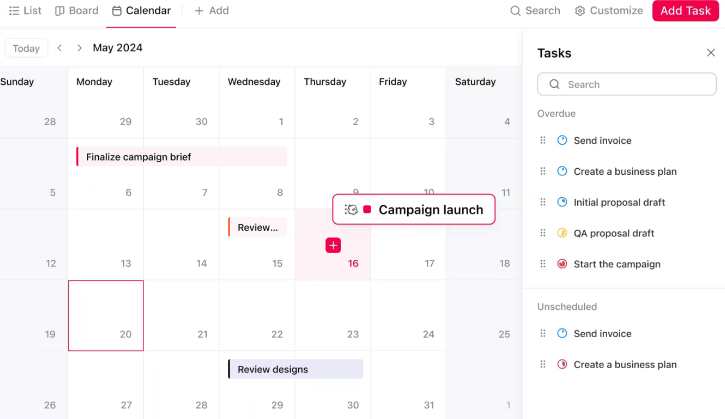
Lesen Sie auch: Ereignis-Projektmanagement: Strategien, Tools und Tipps
So verwalten Sie Aufgaben und Zeitpläne effektiv mit ClickUp Kalender
Google Kalender eignet sich zwar hervorragend, um Besprechungen und Termine im Blick zu behalten, hat jedoch seine Grenzen, wenn es um die Verwaltung der eigentlichen Arbeit geht – Aufgaben, Fristen und Zusammenarbeit. ClickUp Kalender geht über die herkömmliche Terminplanung hinaus und schließt diese Lücke.
Erstellen Sie eine einheitliche Ansicht von Aufgaben und Kalendern.
Mit ClickUp können Benutzer Aufgaben neben Kalender-Ereignissen erstellen, verfolgen und verwalten und erhalten so eine einheitliche Ansicht ihrer Workload.
Sie können sich in einer einzigen Ansicht anzeigen lassen, was fällig ist, was in Bearbeitung ist und was ansteht, und Aufgaben per Drag & Drop im Kalender verschieben, um Ihren Zeitplan schnell anzupassen.
💡 Profi-Tipp: Zentralisieren Sie Ihren Zeitplan, indem Sie Ihre externen Kalender (Google, Outlook, Apple) in ClickUp verknüpfen. Diese einheitliche Ansicht von persönlichen, Team- und Projekt-Ereignissen hilft, Terminkonflikte und übersehene Termine zu vermeiden.
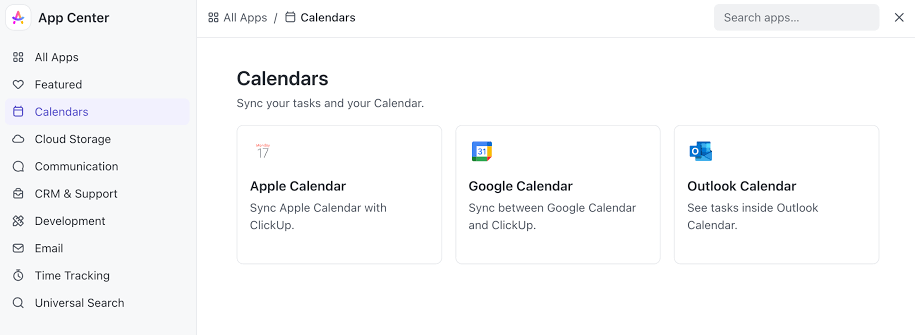
Dank einer bidirektionalen Synchronisierung werden alle Änderungen, die in einem Kalender vorgenommen werden, automatisch in alle anderen Kalender übernommen, sodass Ihr Zeitplan stets aktuell bleibt. Sie können Ihren ClickUp-Kalender auch nach Mitarbeiter, Priorität, Tag oder benutzerdefinierten Feldern filtern. So können Sie sich auf bestimmte Elemente konzentrieren, z. B. nur auf Ihre Aufgaben oder Termine mit hoher Priorität.
Die vorgefertigten Vorlagen von ClickUp erleichtern es Ihnen, alle Ihre Verpflichtungen im Blick zu behalten.
Die Kalenderplaner-Vorlage von ClickUp hilft Ihnen und Ihrem Team dabei, Aufgaben und Termine an einem Ort zu verwalten.
- Organisieren und verfolgen Sie Aufgaben anhand von sechs verschiedenen Status: Gesperrt, Abgesagt, Erledigt, In Bearbeitung, Zurückgestellt.
- Verschaffen Sie sich mit der Zeitleisten-Ansicht einen einheitlichen Überblick über alle Aufgaben und Ereignisse.
- Verschaffen Sie sich mit der Zusammenfassungsansicht eine Übersicht über anstehende Aufgaben und Ereignisse.
Erstellen Sie einen strukturierten Workflow
Mit ClickUp Aufgaben kann jede Aufgabe und Unteraufgabe eine eigene Beschreibung, Anhänge und Abhängigkeiten haben – so lässt sich leicht nachverfolgen, was den Fortschritt behindert oder was überprüft werden muss.
Diese Hierarchie bietet eine Struktur, die Google Kalender für die Verwaltung von Aufgaben einfach nicht bietet.
ClickUp lässt sich außerdem mühelos mit anderen Plattformen wie Zoho synchronisieren, sodass Aktualisierungen auf einer Plattform in Echtzeit auf der anderen Plattform angezeigt werden. Über die Integrationen von ClickUp können Sie auch Ihre Zeiterfassung-tools wie Toggl und Harvest verknüpft.
💡 Profi-Tipp: Lassen Sie Ihren Zeitplan mit den KI-Agenten von ClickUp auf Autopilot laufen. Sie reservieren auf intelligente Weise Zeit für konzentriertes Arbeiten, senden zeitnahe Erinnerungen, aktualisieren Aufgaben basierend auf Ihrem Kalender und kümmern sich automatisch um wiederkehrende Meetings – einschließlich der Zuweisung von Vorbereitungsarbeiten –, damit Sie sich ganz auf Ihre Arbeit konzentrieren können.
Priorisieren Sie Ihre Arbeit mit Zeitblöcken
Sie können Zeit für Aufgaben reservieren, indem Sie diese direkt in den Kalender ziehen. Um dies zu erledigen, gehen Sie wie folgt vor:
- Erweitern Sie die linke Seitenleiste, um die Ansicht von Aufgaben anzuzeigen.
- Ziehen Sie eine Aufgabe aus dem Bereich „Priorität“, „Überfällig“ oder „Rückstand“ und legen Sie sie auf das gewünschte Datum und die gewünschte Uhrzeit ab.
- Klicken Sie auf „Zeit Blockieren“, um zu bestätigen und zu speichern.
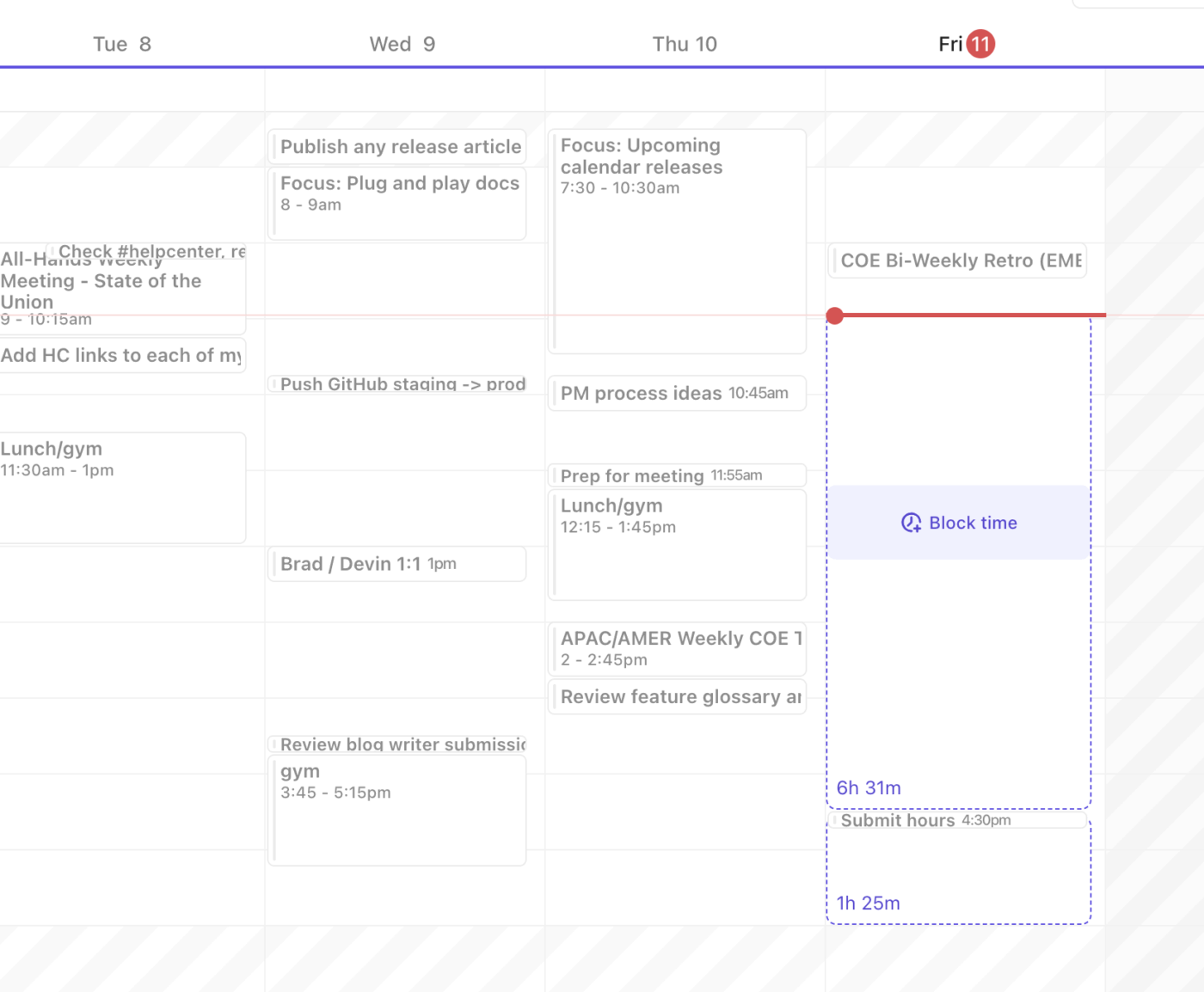
Neue Aufgaben in der Kalender-Ansicht erstellen
So erstellen Sie eine Aufgabe direkt aus der Kalender-Ansicht von ClickUp:
- Öffnen Sie die Kalender-Ansicht über die Ansichtsleiste.
- Klicken Sie auf die Schaltfläche „Aufgaben planen“ in der oberen linken Ecke.
- Fügen Sie Aufgabendetails hinzu, wie z. B.: Titel: Name der Aufgabe Beschreibung: Fügen Sie relevante Informationen hinzu Fälligkeitsdatum und -zeit: Geben Sie die Frist für die Erledigung der Aufgabe an
- Titel: Name der Aufgabe
- Beschreibung: Fügen Sie relevante Informationen hinzu.
- Fälligkeitsdatum und -zeit: Legen Sie die Frist für das Abschließen der Aufgabe fest.
- Titel: Name der Aufgabe
- Beschreibung: Fügen Sie relevante Informationen hinzu.
- Fälligkeitsdatum und -zeit: Legen Sie die Frist für das Abschließen der Aufgabe fest.
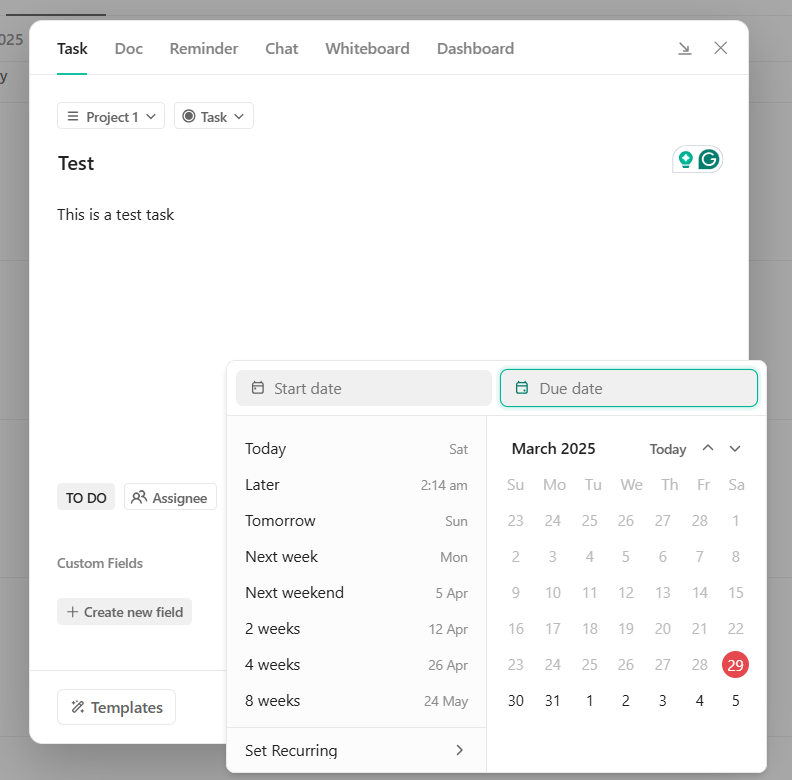
- Ziehen Sie Aufgaben per Drag & Drop in bestimmte Zeitfenster, um sich besser zu organisieren.
Mit diesem Feature können Benutzer Aufgaben mit Fälligkeitsdatum in einem übersichtlichen Layout visualisieren.
📖 Lesen Sie auch: kostenlose Vorlagen für Tagesplaner in Word, Excel und ClickUp
Zeigen Sie wichtige Informationen direkt in den Aufgaben im Kalender an.
Mit den benutzerdefinierten Feldern von ClickUp können Sie wichtige Informationen wie Aufgabenbesitzer, Kanal, Fälligkeitsdatum usw. direkt in Ihren Aufgaben hinzufügen, um diese entsprechend Ihrem Arbeitsablauf zu filtern, zu sortieren und für Berichterstellung zu verwenden.
Kombinieren Sie dies mit benutzerdefinierten Status und Aufgabenprioritäten (Dringend, Hoch, Normal, Niedrig), und Sie sehen sofort, was Ihre Aufmerksamkeit zuerst verdient. Das ist eine intelligentere Art des Planens als die farbliche Kennzeichnung von Kalenderereignissen.
Nach einem Meeting werden Meeting-Notizen und Aktionspunkte direkt in die Aufgabe übernommen, sodass alle Informationen an einem Ort gespeichert sind.

Passen Sie den benutzerdefinierten Kalender an, um ihn besser zu verwalten.
ClickUp bietet benutzerdefinierte Anpassungsoptionen für ein personalisiertes Kalendererlebnis:
- Klicken Sie auf das Symbol für Einstellungen in der oberen rechten Ecke des Kalenders.
- Aktivieren oder deaktivieren Sie die folgenden Optionen: Verbleibende Zeit im Ereignis anzeigen: Zeigt die verbleibende Zeit für laufende Ereignisse an. Einfarbige Ereignisse: Unterscheiden Sie Aufgaben und Ereignisse visuell. Mir zugewiesene Aufgaben anzeigen: Zeigt zugewiesene Aufgaben mit Fälligkeitsdaten an.
- Verbleibende Zeit im Ereignis anzeigen: Zeigt die verbleibende Zeit für laufende Ereignisse an.
- Einfarbige Ereignisse: Unterscheiden Sie Aufgaben und Ereignisse visuell voneinander.
- Mir zugewiesene Aufgaben anzeigen: Zeigt zugewiesene Aufgaben mit Fälligkeitsdatum an.
- Verbleibende Zeit im Ereignis anzeigen: Zeigt die verbleibende Zeit für laufende Ereignisse an.
- Einfarbige Ereignisse: Unterscheiden Sie Aufgaben und Ereignisse visuell voneinander.
- Mir zugewiesene Aufgaben anzeigen: Zeigt zugewiesene Aufgaben mit Fälligkeitsdatum an.
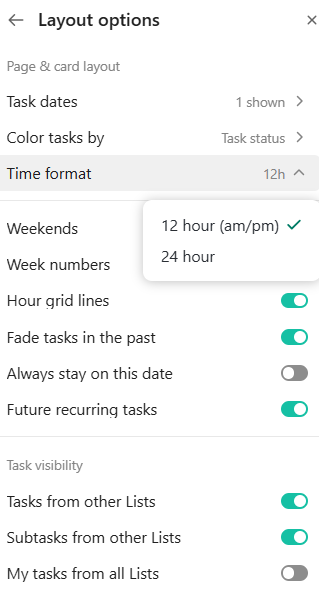
Nutzen Sie KI und Automatisierung für ein effektives Management von Aufgabe und Termin.
Die integrierte KI von ClickUp kann Ihnen optimale Zeitfenster für Ihre Aufgaben empfehlen, basierend auf deren Priorität, Fälligkeitsdatum und Ihren Arbeitszeiten. Über die Seitenleiste in Ihrem Kalender erhalten Sie KI-gestützte Vorschläge, wann Sie bestimmte Aufgaben bearbeiten sollten, um Ihren Zeitplan effizienter zu gestalten.
Sie können ClickUp Brain nach Ihren bevorstehenden Meetings fragen, Kalender-Übersichten abrufen oder es sogar bitten, neue Ereignisse für Sie zu planen.
💡Profi-Tipp: Mit der Sprachsteuerung von ClickUp Brain MAX können Sie einfach mit Ihrer Stimme eine neue Aufgabe oder Ereignis in ClickUp einrichten.
- Öffnen Sie ClickUp Brain MAX (den KI-gestützten Desktop-Begleiter) oder einen beliebigen Bereich in ClickUp, der die Sprach-zu-Text-Funktion unterstützt.
- Formulieren Sie Ihre Meeting-Anfrage klar und deutlich, zum Beispiel: „Vereinbaren Sie für morgen um 15 Uhr ein Meeting mit Ted und Blake, um die neue Blog-Strategie zu besprechen. “
- Die KI wandelt Ihre Sprache in Text um und verarbeitet Ihre Anfrage. Anschließend erstellt sie ein Kalender-Ereignis oder eine Meeting-Einladung und füllt die von Ihnen angegebenen Details aus.
- Überprüfen Sie die vorgeschlagenen Meeting-Details, bestätigen oder führen Sie eine Bearbeitung durch, wenn nötig, und die KI plant das Meeting und lädt Ihre Team-Mitglieder ein.
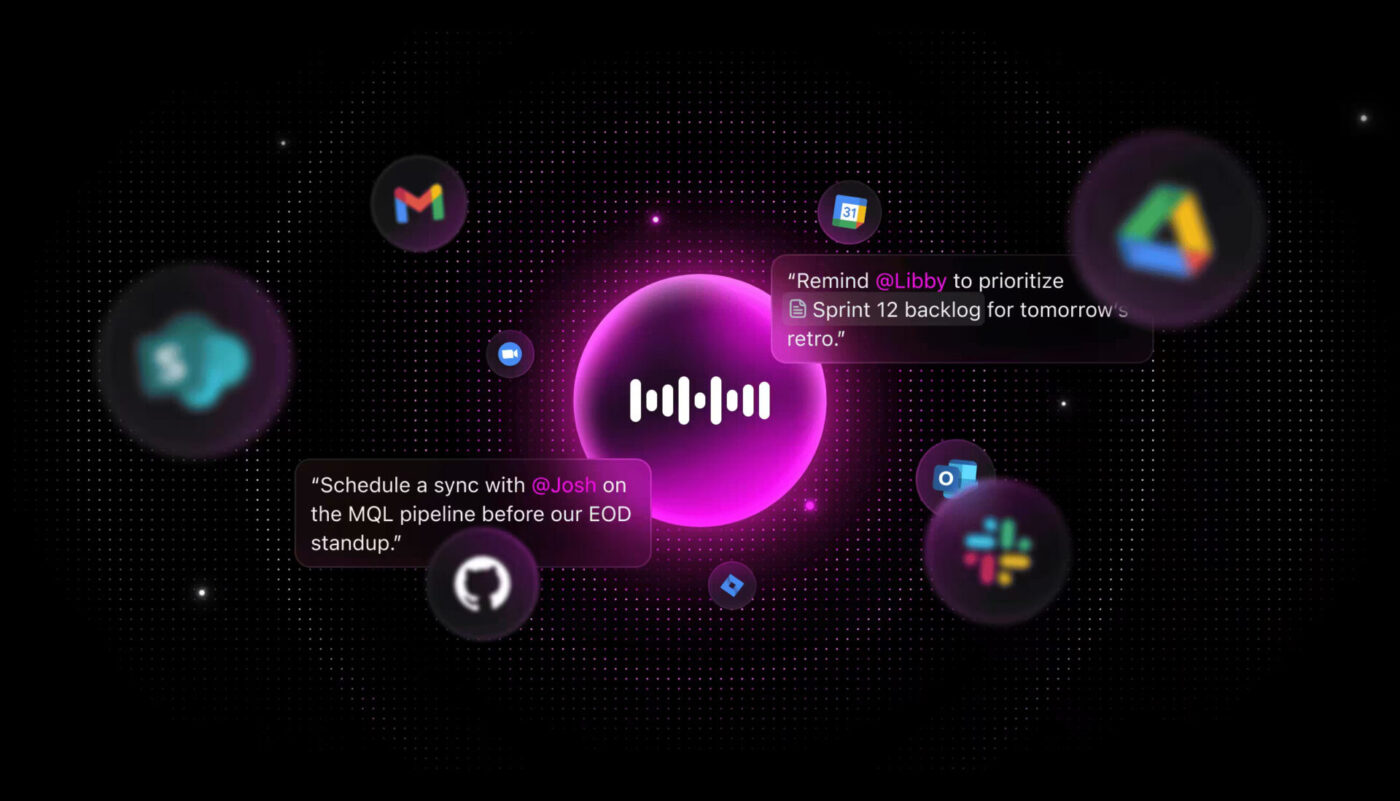
ClickUp verwaltet Aufgaben und Ereignisse wie ein Profi
Wie Kartikeya Thapliyal, Produktmanager bei smallcase , betonte:
Die Verwendung von Kalendern zum Abschließen von Aufgaben vor Ablauf der Fristen ist immer von entscheidender Bedeutung. Mit ClickUp ist dies sehr einfach, da Ihre Fristen zusammen mit den Aufgaben in Ihren Kalendern sichtbar sind, sodass die Planung Ihrer Tages-/Wochenkapazitäten super einfach und schnell ist.
Die Verwendung von Kalendern zum Abschließen von Aufgaben vor Ablauf der Fristen ist immer von entscheidender Bedeutung. Mit ClickUp ist dies sehr einfach, da Ihre Fristen zusammen mit den Aufgaben in Ihren Kalendern angezeigt werden, sodass die Planung Ihrer Tages-/Wochenkapazitäten super einfach und schnell ist.
Zu viele Teams leiden heute unter einer Zersplitterung der Arbeit – die Verteilung von Aufgaben auf viele verschiedene tools, Plattformen und Systeme, die nicht miteinander verbunden sind. Teams verschwenden wertvolle Zeit mit der Suche nach arbeitsrelevanten Informationen, dem ständigen Wechsel zwischen tools, dem Auffinden von Dateien und der doppelten Aktualisierung auf verschiedenen Plattformen.
Mit Features wie der Kalenderansicht, KI-gestützter Terminplanung und nahtloser Google Kalender-Integration hilft ClickUp Benutzern dabei, Zeit für Aufgaben zu reservieren, Prioritäten zu verwalten und ihre Arbeitslast mühelos zu organisieren, ohne zwischen mehreren tools hin- und herspringen zu müssen.
Registrieren Sie sich bei ClickUp und genießen Sie eine neue Reihenfolge in Ihrem Workflow.